Cara Mengatur Ulang Kata Sandi Windows 10 Saat Terkunci dari Komputer
Apakah Anda memiliki pengalaman lupa kata sandi masuk Windows 10 dan terkunci dari komputer Anda? Benar-benar hal yang mengerikan, bukan? Apalagi jika Anda memiliki file-file penting yang tersimpan di komputer. Apa yang harus Anda lakukan dalam situasi ini? Tenang saja. Artikel ini akan menunjukkan kepada Anda cara mengatur ulang kata sandi Windows 10 ketika Anda terkunci dari komputer Anda.
Catatan: Jika Anda menggunakan akun Microsoft untuk masuk ke Windows 10, Anda hanya perlu mengatur ulang kata sandi Anda secara online di account.live.com/resetpassword.aspx. Tetapi jika Anda menggunakan akun lokal, Anda harus mengatur ulang kata sandi Anda dengan langkah-langkah berikut. Langkah-langkah ini akan membantu Anda mengatur ulang kata sandi Windows 10 Anda dengan mudah tanpa kehilangan data dan kemudian membuka kunci komputer Anda.
Apa yang kau butuhkan:
Dilansir nooblasto.com Komputer apa pun yang berfungsi dengan akses internet
Media yang dapat dipindahkan seperti USB flash disk atau CD/DVD flash drive
Langkah 1: Dapatkan perangkat lunak iSumsoft Windows Password Refixer
Tips: iSumsoft Windows Password Refixer adalah alat pemulihan kata sandi Windows yang aman dan berguna yang dapat mengatur ulang kata sandi Windows di komputer mana pun.
Instal perangkat lunak iSumsoft Windows Password Refixer di komputer mana pun yang berfungsi. Tentu saja, Anda harus mengunduhnya terlebih dahulu secara online. Setelah Anda menginstalnya di komputer itu, luncurkan.
Langkah 2: Buat disk pengaturan ulang kata sandi
Setelah perangkat lunak diluncurkan, ikuti petunjuk di layar untuk membakarnya ke flash drive USB/CD. Ini akan membuat disk pengaturan ulang kata sandi Windows. Misalnya, Anda dapat memilih perangkat USB, lalu memasukkan flash disk USB ke komputer itu, dan catat nama drive USB, lalu klik Mulai pembakaran. Jangan keluarkan USB flash disk dari komputer tersebut hingga muncul Burning Successfully.
Langkah 3: Jadikan komputer Anda yang terkunci boot dari disk pengaturan ulang kata sandi
Masukkan disk pengaturan ulang kata sandi yang baru saja Anda buat di Langkah 2 ke komputer Windows 10 yang terkunci. Mulai/restart komputer dan terus tekan tombol Boot Menu untuk masuk ke Boot Menu. Setelah Boot Menu muncul, pilih removable flash disk (USB atau CD flash drive) dan tekan tombol Enter sehingga komputer Anda akan boot dari password reset disk.
Langkah 4: Setel ulang kata sandi Windows 10
Setelah komputer Anda yang terkunci melakukan booting dari disk pengaturan ulang kata sandi (USB atau CD flash drive), iSumsoft Windows Password Refixer akan ditampilkan di layar komputer Anda. Anda hanya perlu mengonfirmasi Windows 10 Anda di layar, pilih akun pengguna yang perlu Anda atur ulang kata sandinya, lalu klik tombol Atur Ulang Kata Sandi. Ini akan menanyakan apakah Anda ingin mengatur ulang kata sandi pengguna, hanya perlu mengklik Ya untuk setuju sehingga kata sandi Anda akan diatur ulang sekaligus.
Catatan: Perangkat lunak ini mendukung akun lokal dan akun Microsoft di Windows 10. Ini dapat mengatur ulang kata sandi akun lokal untuk mengosongkan dan mengatur ulang kata sandi akun Microsoft ke yang baru. Selain itu, Anda dapat membuat akun admin lokal baru untuk Windows 10 Anda dengan mengklik tombol Tambah Pengguna, jika Anda mau.
Langkah 5: Nyalakan kembali komputer Anda dan Masuk
Setelah kata sandi Windows 10 Anda berhasil diatur ulang, sekarang Anda harus me-restart komputer Anda. Untuk me-restart komputer Anda, cukup klik tombol Reboot. Ketika ditanya apakah Anda ingin mem-boot ulang, cukup klik Ya dan hapus disk pengaturan ulang kata sandi dari komputer Anda secepat mungkin sehingga komputer Anda akan restart. Kali ini akan restart secara normal dan Anda kemudian dapat masuk ke Windows 10 tanpa kata sandi atau dengan kata sandi baru jika Anda menggunakan akun Microsoft.